Poți foarte ușor sa faci o captură de ecran cu Mozilla Firefox fară să ai instalat vreun addon. Tot ce trebuie să faci este să activezi Developer toolbar [Shift+F2] și să dai o simpla comanda pentru captură :). Desigur, poți să faci asta și apăsând tasta Print screen însă folosind developer toolbar ai mai multă flexibilitate.
Ok. Dacă ai activat developer toolbar deja ai terminat partea complicată. Acum trebuie doar să scrii o singura comandă cu/fară parametrii (vezi exemplele):
Exemple screenshot
screenshot |
Capturează fereastra vizibilă într-un fișier. |
screenshot pontanacul.png |
Capturează fereastra vizibilă într-un fișier cu numele specificat ex. pontanacul.png |
screenshot --delay 0 |
Capturează fereastra vizibilă după scurgerea unui anumit numar de secunde. –delay 0 face captura instant |
screenshot --clipboard |
Capturează fereastra vizibilă în clipboard. Pe urmă paste (Ctrl+V) acolo unde ai nevoie de imaginea capturată. ex. Gimp |
screenshot manastireanicula.png --fullpage |
Capturează întreaga fereastra (nu doar parte vizibila). |
screenshot --selector [css-selector]screenshot --selector #continut
screenshot --selector #random-textscreenshot --selector .date |
Capturează zona de ecran specificata în CSS selector. |
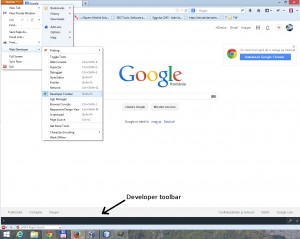
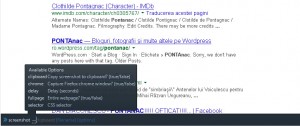
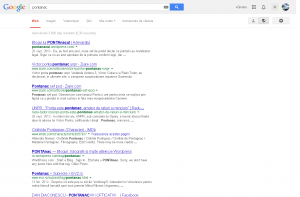
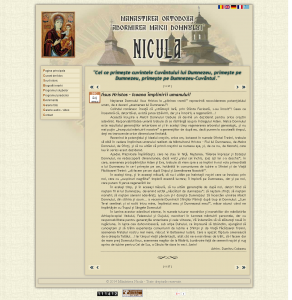

Pingback: Print to PDF (creator de PDF-uri) | simion-chis.ro